Revit: Visualisez et gérez vos avertissements à l’aide de « Warning Reviewer »
Visualisez et gérez les avertissements dans votre maquette Revit à l’aide de Warning Reviewer
Je vais vous présenter aujourd’hui un petit utilitaire gratuit pour Revit : « Warning Reviewer », très pratique pour checker et gérer les avertissements contenus dans vos maquettes Revit :
C’est un outil qui permet de consulter, visualiser (en couleur) la totalité des avertissements contenus dans votre maquette.
Vous pourrez ainsi résoudre vos avertissements, un par un ou simultanément
Nota : Cette application est valable pour les versions de REVIT 2022 , 2021 , 2020 , 2019 , 2018 (pas pour Revit 2023 à ce jour).
Allez dans l’Autosdesk App Store
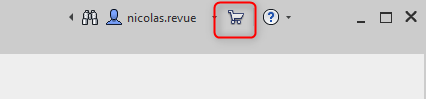
Parmi les applications proposées,
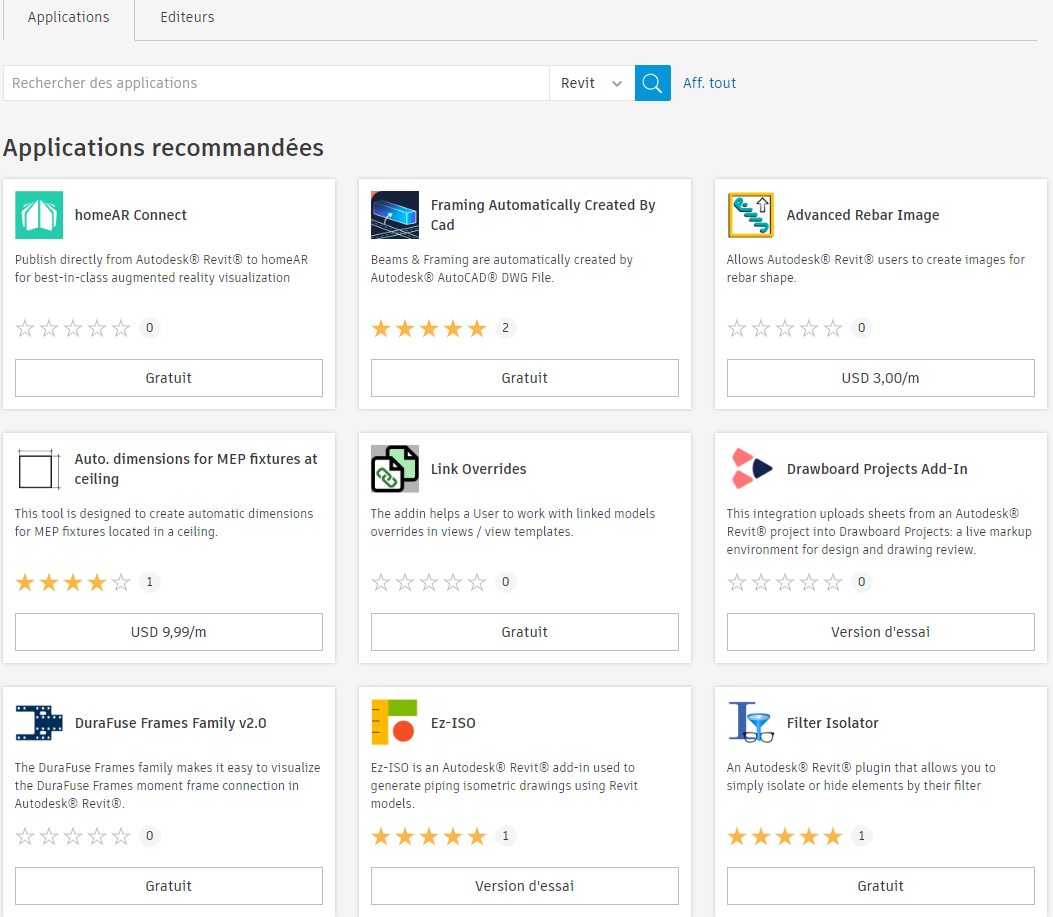
Trouvez une application nommée « Warnings Reviewer»
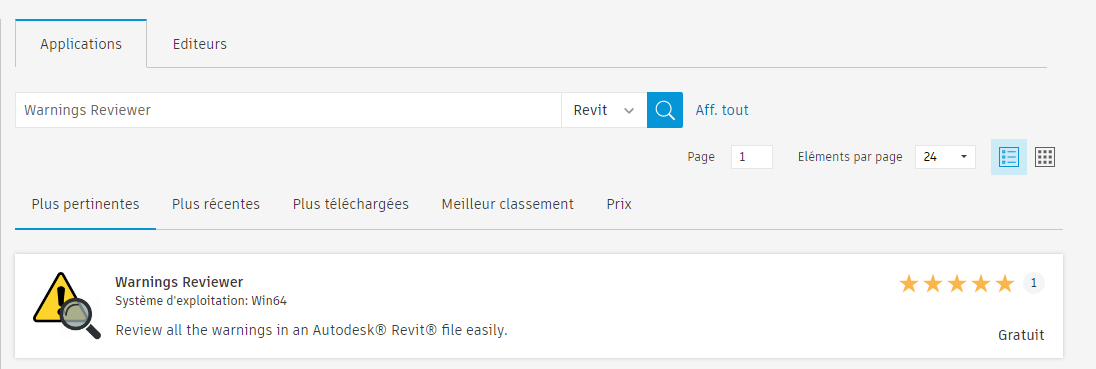
Puis lancez le téléchargement ( cette application n’est valable qu’en langue anglaise) :
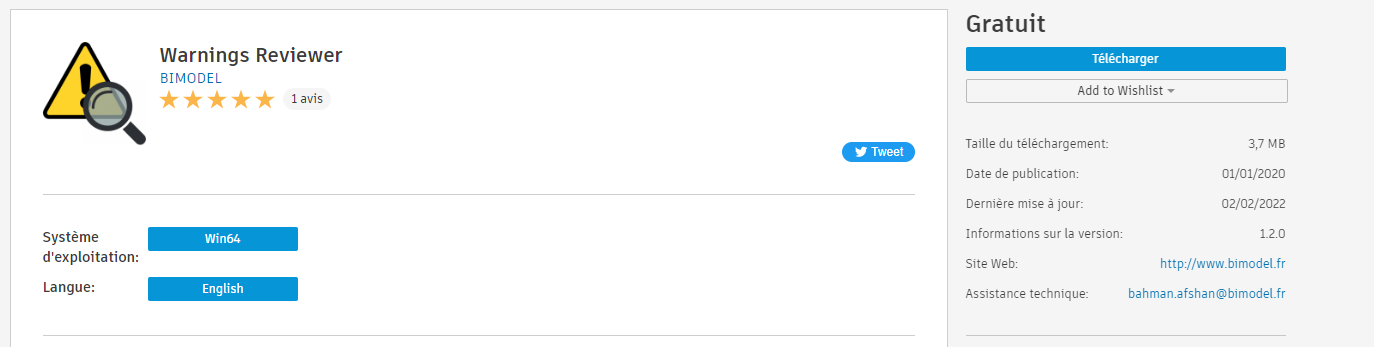
Retrouvez le fichier téléchargé(BIMODELWarningsRexiewer.msi) dans votre répertoire « download »
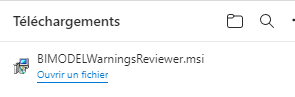
Lancez l’installation en double cliquant sur ce fichier.
Après l’installation, vous devrez probablement fermer et rouvrir Revit pour activer l’activation.
A présent ; vous avez dans votre environnement Revit, dans l’onglet « Complément », l’icône « Bimodel», qui contient la fonction « Warnings Reviewer »
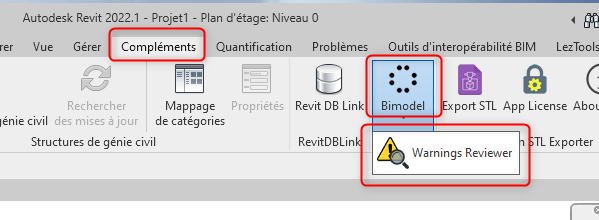
Cette Application vous permet d’identifier de manière graphique (les objets qui font l’objet d’avertissement se sélectionnent) tous les avertissements contenus dans la maquette:
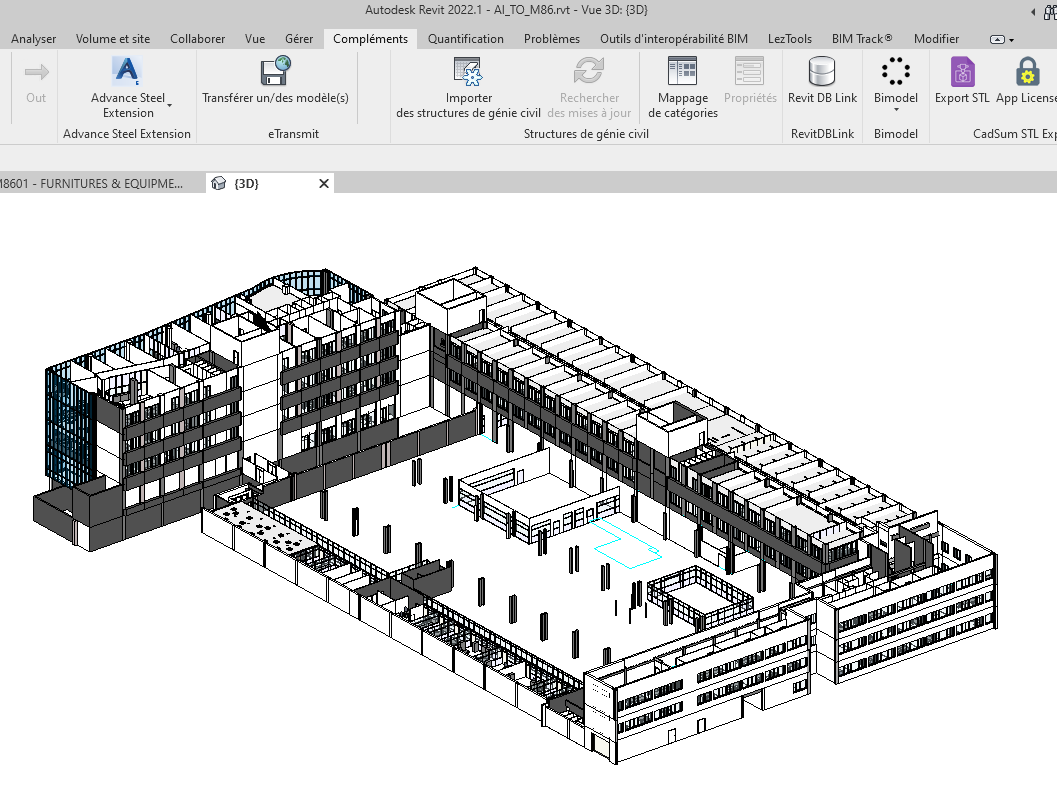
Cette maquette contient probablement des avertissements….
Lorsque vous cliquez sur l’icône «Warnings Reviewer », une fenêtre apparait,
avec la liste exhaustive des avertissements contenus dans la maquette :
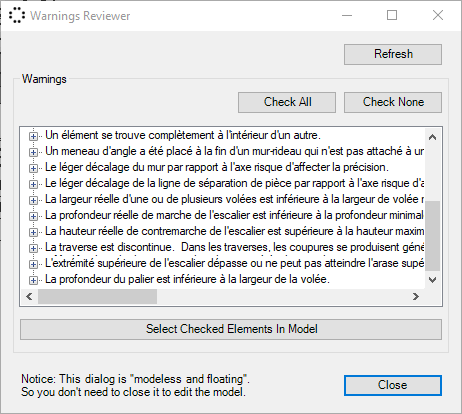
Cliquez sur « Check All »
Puis sur « Select Checked Eléments In Model »,
tous vos objets concernés par les avertissements se sélectionnent…
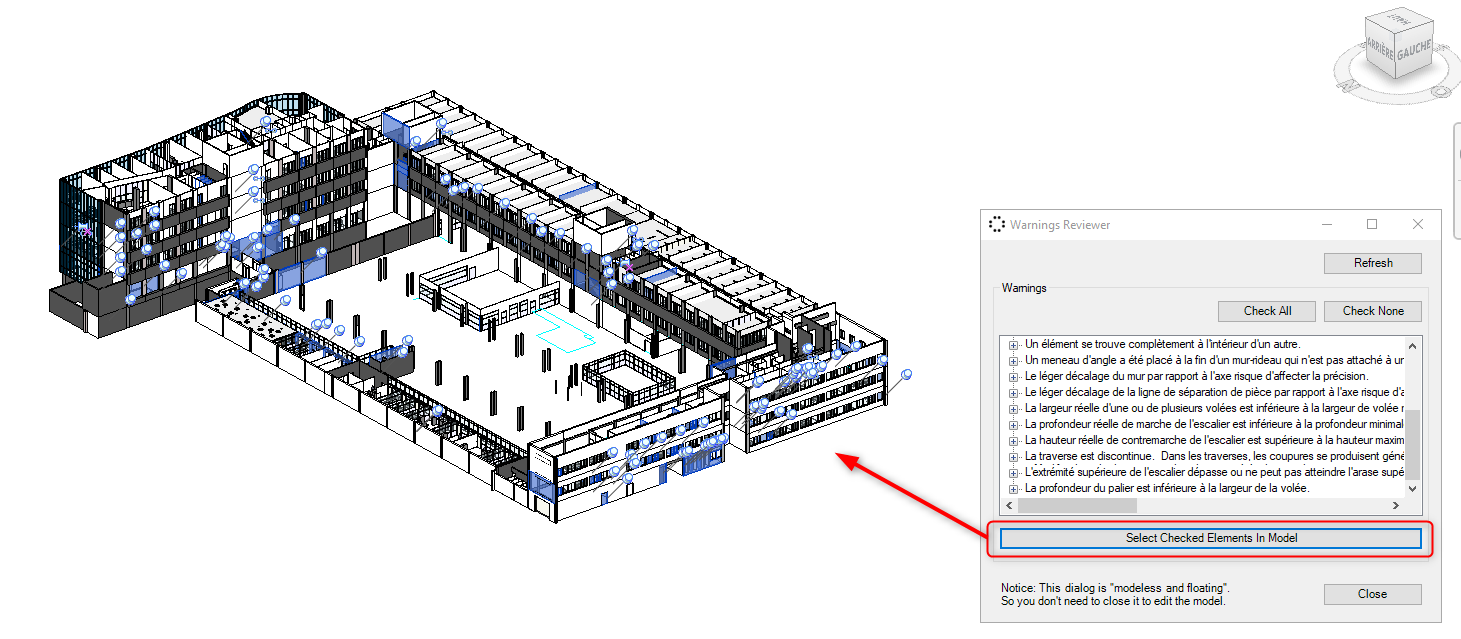
Dans la liste des avertissements contenus dans le tableau, vous pouvez également sélectionner individuellement les objets concernés ‘en cochant les cases d’avertissement), pour pouvoir les visualiser :
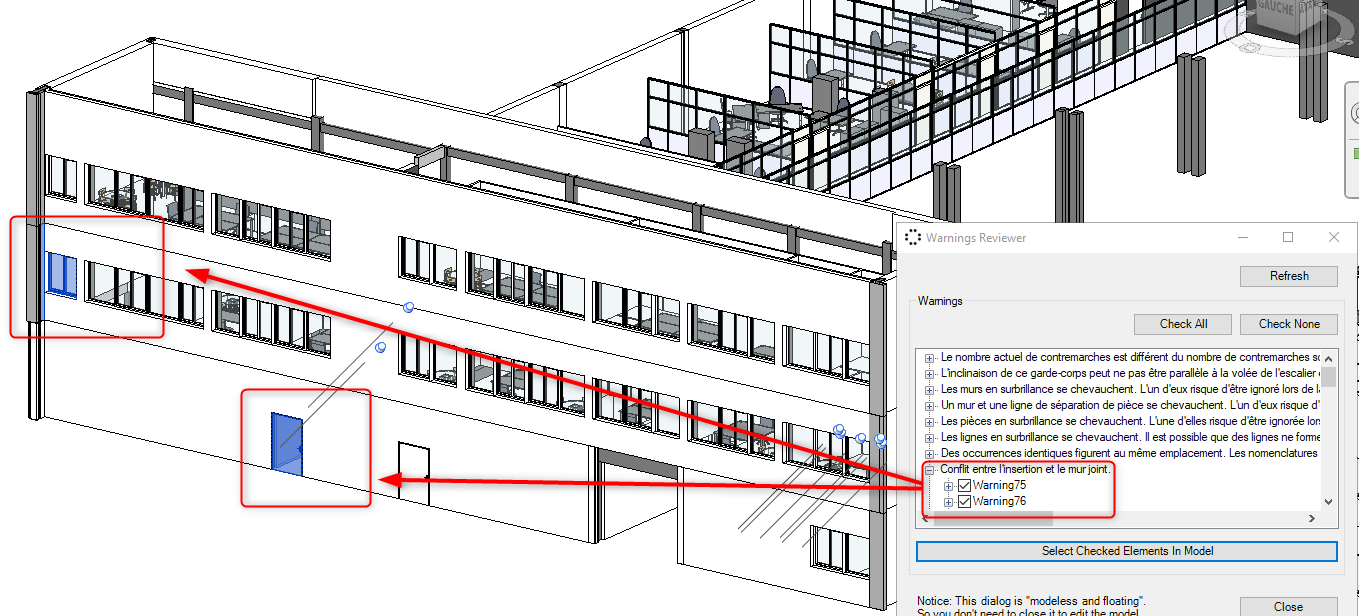
Vous pouvez à présent étudier chacun des avertissements, et les corriger si besoin
Nota :
Cette fonction « warning Reviewer » est similaire à la fonction existante dans Revit « Consulter les avertissements » (onglet « Gérer », pavé « Renseignements »

Mais elle possède le grand avantage de pouvoir les identifier globalement, et non individuellement.
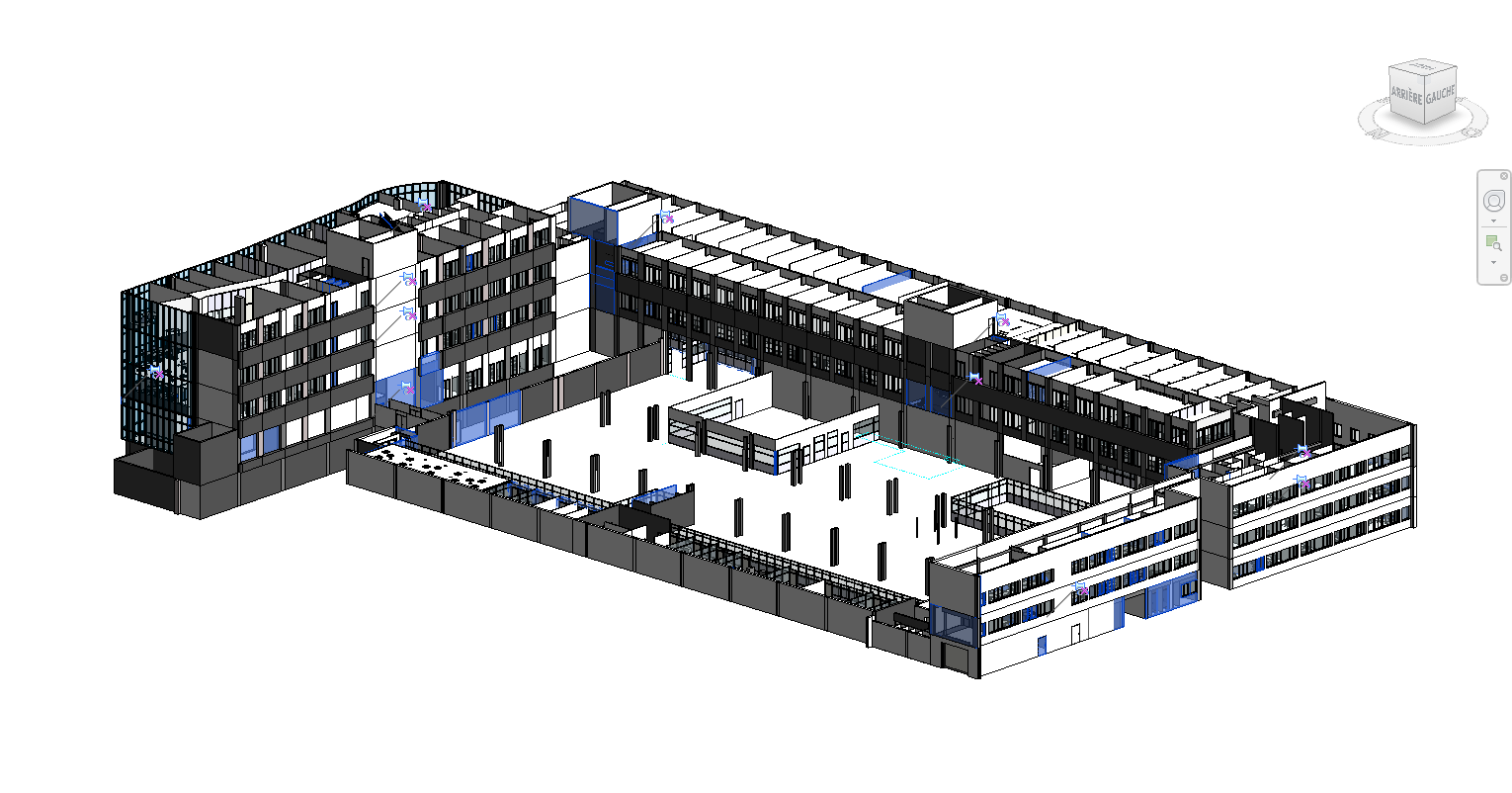
Voilà, vous pouvez visualiser globalement tous les avertissements de votre maquette désormais
A bientôt sur notre blog Aplicit !
Ces articles peuvent vous intéresser :



